Rallentamento della tastiera su iPhone e iPad, la soluzione
Reading Time: 5 minutesLa tastiera sullo schermo del vostro iPhone è lenta dall’aggiornamento a iOS 14? Anche se non è super comune, alcuni utenti che stanno eseguendo iOS 14 sul loro iPhone, hanno riferito di non essere in grado di digitare così velocemente sulla tastiera a causa di quanto siano ritardate le battute dei tasti. Vediamo di seguito come risolvere il fastidioso rallentamento della tastiera su iPhone e iPad.

Le lamentele su vari problemi arrivano spesso dopo gli aggiornamenti del software, e anche con iOS 14 ne sono sorti. Spesso si tratta di problemi che poi si risolvono da soli. A volte, si tratta semplicemente di bug che vengono risolti con gli aggiornamenti successivi del software. Nel caso di cui vi parliamo, c’è un problema specifico legato alla tastiera, diventato argomento di discussione per alcuni utenti della comunità Apple. Naturalmente, si tratta di un problema legato al software, ma non significa necessariamente che riguardi solo la tastiera. Anche se non siamo ancora in grado di individuare la ragione esatta di ciò che sta causando il rallentamento, abbiamo trovato alcuni metodi di risoluzione dei problemi che potrebbero essere d’aiuto.
Come risolvere il rallentamento della tastiera su iPhone e iPad
Provate a seguire ognuno di questi metodi di risoluzione dei problemi e vedete se la tastiera del vostro iPhone è veloce e reattiva come dovrebbe essere, dopo questi.
Reimpostare il dizionario della tastiera
Questo può essere utile se si utilizzano le funzioni “Autocorrect” e “Predictive” durante la digitazione. Man mano che si digita sempre di più, il vostro iPhone impara nuove parole in background e le utilizza per futuri suggerimenti di autocorrezione. Tutti questi dati vengono accumulati nella cache della tastiera che potrebbe rallentare la reattività e le prestazioni complessive della tastiera. Per questo motivo è necessario reimpostare il dizionario Keyboard che cancellerà efficacemente la cache.
Per fare questo, basterà seguire la procedura:
- Andate su “Impostazioni” dalla schermata iniziale del vostro iPhone e toccate “Generale”.
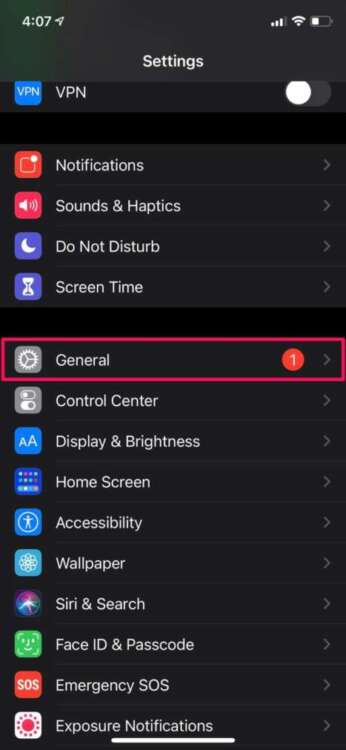
- Qui, scorrete fino in fondo e toccare “Reset” per continuare.
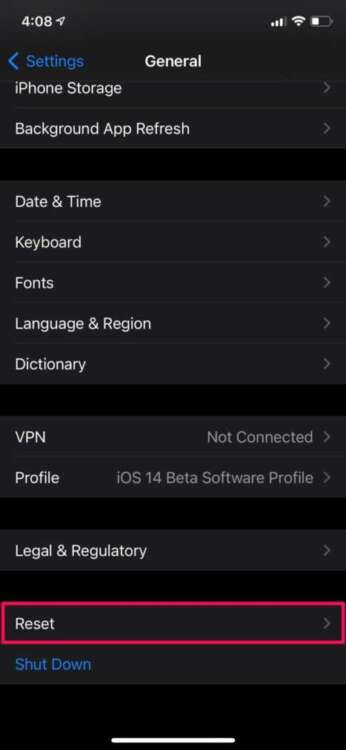
- Ora, sarà sufficiente toccare l’opzione “Reset Keyboard Dictionary” per cancellare la cache. Vi verrà richiesto di inserire il codice di accesso del vostro dispositivo per confermare la vostra azione.
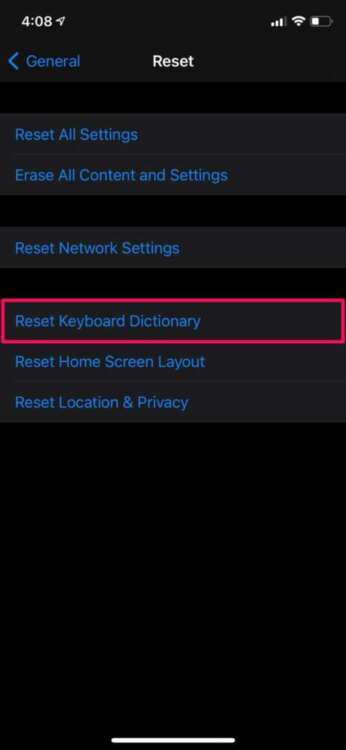
- Accedete alla vostra tastiera e iniziate a digitare per vedere se la sentite di nuovo alla “giusta” velocità.
Riavviare il vostro iPhone
Se il metodo di sopra non ha funzionato, potete provare a riavviare il vostro iPhone e vedere se risolve il problema. La maggior parte dei bug legati al software, possono essere risolti semplicemente riavviando il dispositivo. Se usate un iPhone con Face ID, premete a lungo il pulsante laterale e il pulsante di aumento del volume per accedere al menu di spegnimento. Se invece si utilizza un iPhone con Touch ID, basterà tenere premuto il pulsante di accensione. Inoltre, sarà possibile spegnere l’iPhone anche attraverso le impostazioni.
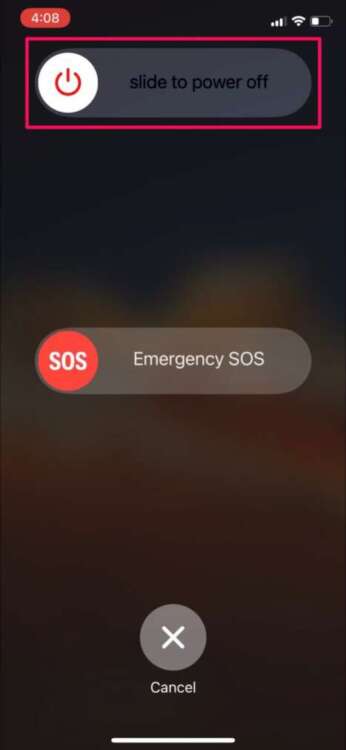
Si può anche provare a forzare il riavvio dell’iPhone. Questo procedimento, è leggermente diverso dal metodo di riavvio soft di cui abbiamo appena parlato. Sugli iPhone con pulsanti fisici home, questo può essere fatto semplicemente tenendo premuto il pulsante di accensione e il pulsante home contemporaneamente fino a quando non si vede il logo Apple sullo schermo. Sugli iPhone più recenti con Face ID, dovrete prima cliccare sul pulsante volume su, seguito dal pulsante volume giù, e poi tenere premuto il pulsante di accensione/accensione laterale fino a quando non vedrete apparire il logo Apple.
Aggiornare iOS all’ultima versione
Anche se probabilmente si sta eseguendo la versione pubblica di iOS 14, è ancora possibile che i bug siano passati attraverso l’installazione della beta. Apple è in genere rapida nell’affrontare questi problemi che vengono segnalati dagli utenti con un successivo hotfix o un aggiornamento del software come punto di rilascio. Pertanto, sarebbe utile aggiornare all’ultimo firmware possibile.
Per verificare la disponibilità di eventuali aggiornamenti:
- Andate su Impostazioni e poi su Generale
- A questo punto cliccate su Aggiornamento software e toccate “Installa ora”.
- Qui vedrete se sarà disponibile l’aggiornamento

- In caso dovesse esserci, assicuratevi che il dispositivo abbia memoria libera disponibile
Curiosità
Alcuni utenti, hanno trovato che il loro iPhone, o iPad, diventa incredibilmente lento quando la memoria del loro dispositivo diventa piena. Se il dispositivo non ha spazio libero a disposizione, può chiaramente fare fatica a funzionare come previsto. Liberare un po’ di spazio di archiviazione, potrebbe aiutare a risolvere il problema. Cercate sempre di tenere qualche GB di spazio libero su qualsiasi dispositivo per ottenere risultati migliori.
Conclusioni
Speriamo che a questo punto abbiate già risolto i problemi che stavate affrontando con la tastiera. Per alcuni utenti, il ritardo della tastiera viene risolto solo temporaneamente, ma ritorna dopo diverse ore o giorni, e a volte il riavvio periodico può essere d’aiuto.
Se nessuna delle suddette fasi di risoluzione dei problemi ha funzionato per voi, potete provare a ripristinare il vostro dispositivo. Questa potrebbe essere un’opzione un po’ drastica, ma potrebbe funzionare.
- Andate su Impostazioni e poi su Generale
- A questo punto cliccate su Reset e poi su Cancella tutti i contenuti e le impostazioni del tuo iPhone.
- Assicuratevi sempre di avere un backup di tutti i dati memorizzati, in iCloud o iTunes prima di procedere con il ripristino. Potreste perdere tutte le vostre informazioni.
Questo è davvero un ultimo tentativo di risoluzione dei problemi e non dovrebbe essere in cima alla vostra lista di “prove da fare” a causa dell’inconveniente che potrebbe comunque darvi.
Se ancora non siete riusciti a risolvere, potrebbe valere la pena contattare il supporto ufficiale di Apple. Potrete chattare con un tecnico del supporto Apple o parlare con una persona in diretta, a seconda delle vostre preferenze.
Siete riusciti a risolvere il problema del rallentamento della tastiera su iPhone e iPad? Quale di questi metodi ha funzionato per voi? Ricordatevi sempre che per qualsiasi dubbio o curiosità, potete lasciarci un commento nel box qui sotto.
[Via]



